当遇到 504 Gateway Time-out 错误时,通常是因为 Nginx 作为反向代理等待后端服务(如 PHP-FPM、Java 应用等)响应的时间超过了预设的超时阈值。以下是详细的解决方案,结合知识库中的信息整理而成:
一、核心原因分析
后端服务响应过慢:后端程序(如 PHP、Java 应用)处理时间超过 Nginx 的超时时间。
数据库查询缓慢、外部接口调用超时、死循环或资源竞争等问题导致程序卡顿。
网络问题:Nginx 与后端服务之间的网络不稳定或带宽不足。
配置不当:Nginx 或后端服务(如 PHP-FPM)的超时参数设置过小。
二、解决方案
1. 调整 Nginx 的超时参数
在 Nginx 配置文件中(通常位于 /etc/nginx/nginx.conf 或站点配置文件 /etc/nginx/conf.d/*.conf),根据后端服务类型调整以下参数:
若使用 proxy_pass(如反向代理到 Java、Node.js 等)
http {
# 全局配置(可选)
proxy_connect_timeout 300; # 连接后端的超时时间(秒)
proxy_send_timeout 300; # 发送请求给后端的超时时间
proxy_read_timeout 300; # 读取后端响应的超时时间
proxy_buffer_size 128k; # 缓冲区大小
proxy_buffers 4 256k; # 缓冲区数量和大小
server {
listen 80;
server_name example.com;
location / {
proxy_pass http://backend_server; # 后端服务地址
# 单独覆盖该 location 的超时配置
proxy_connect_timeout 300;
proxy_read_timeout 300;
proxy_send_timeout 300;
}
}
} 若使用 fastcgi_pass(如 PHP-FPM)
http {
# 全局配置(可选)
fastcgi_connect_timeout 300;
fastcgi_send_timeout 300;
fastcgi_read_timeout 300;
fastcgi_buffer_size 128k;
fastcgi_buffers 4 256k;
server {
listen 80;
server_name example.com;
location ~ \.php$ {
include fastcgi_params;
fastcgi_pass unix:/var/run/php/php-fpm.sock; # 或 IP:端口
fastcgi_index index.php;
# 单独覆盖超时配置
fastcgi_read_timeout 300;
}
}
} 说明:将 300 替换为实际需要的超时时间(单位:秒)。如果后端服务响应时间更长,可进一步增大数值(如 600 秒)。
重启 Nginx 生效:
sudo systemctl restart nginx # 或
sudo service nginx reload2. 优化后端服务(如 PHP-FPM)
如果后端是 PHP-FPM,需调整其配置以避免进程不足或超时:
调整 php-fpm 的进程数:根据服务器内存调整 max_children 参数(路径:/etc/php/7.x/fpm/pool.d/www.conf 或 /etc/php-fpm.conf):
pm = dynamic # 动态调整进程数
pm.max_children = 50 # 最大进程数(根据内存调整)
pm.start_servers = 5 # 启动时的进程数
pm.min_spare_servers = 3
pm.max_spare_servers = 35 增加 PHP 脚本执行时间:在 php.ini 中设置:
max_execution_time = 300 # PHP 脚本最大执行时间(秒)
request_terminate_timeout = 300 # PHP-FPM 请求终止时间重启 PHP-FPM
sudo systemctl restart php7.4-fpm # 根据 PHP 版本调整3. 优化后端代码与数据库
如果超时是由于程序逻辑或数据库查询导致的,需针对性优化:
检查慢查询:使用 EXPLAIN 分析 SQL 语句,添加索引。避免在循环中执行数据库查询。
避免长时间阻塞操作:将耗时任务(如文件处理、大数据计算)改为异步处理(如通过队列系统)。使用缓存减少重复计算。
代码逻辑优化:检查是否有死循环、无限递归或资源未释放问题。
4. 检查网络与服务器资源
网络稳定性:使用 ping、traceroute 检查 Nginx 与后端服务之间的网络延迟。确保防火墙未阻止相关端口(如 PHP-FPM 的 9000 端口)。
服务器资源监控:使用 top、htop、free -m 检查 CPU、内存、磁盘 IO 是否过载。如果资源不足,考虑升级配置或优化代码。
5. 日志分析
Nginx 错误日志:查看 Nginx 错误日志(路径:/var/log/nginx/error.log):
tail -f /var/log/nginx/error.log关键信息示例:
2023/11/03 12:34:56 [error] 1234#5678: *9 upstream timed out (110: Connection timed out) while reading response header from upstream, client: 192.168.1.100, server: example.com, request: "GET /api/long-task HTTP/1.1", upstream: "http://127.0.0.1:8080/api/long-task", host: "example.com"后端服务日志
PHP:检查 /var/log/php7.4-fpm.log 或自定义日志。
数据库:查看慢查询日志(如 MySQL 的 slow_query_log)。
6. 负载均衡与缓存
负载均衡:使用 upstream 模块将请求分发到多个后端服务器。
缓存:对频繁访问的接口启用 Nginx 缓存或 CDN 缓存。
三、验证配置
检查 Nginx 配置语法:
sudo nginx -t 模拟长请求测试:使用 curl 或 Postman 发送一个耗时请求,观察是否仍出现 504 错误。
四、建议
| 问题类型 | 解决方案 |
|---|---|
| Nginx 超时配置过小 | 调整 proxy_read_timeout、fastcgi_read_timeout 等参数 |
| 后端进程不足 | 调整 PHP-FPM 的 max_children |
| 数据库/代码性能问题 | 优化 SQL、减少阻塞操作、异步化任务 |
| 网络不稳定 | 检查防火墙、带宽、DNS 解析 |
| 资源不足 | 升级服务器配置或优化资源使用 |
通过以上步骤,应能有效解决 504 Gateway Time-out 问题。若问题仍存在,建议结合具体日志进一步排查。